win11发生白屏什么原因 win11电脑发生白屏的修复教程
微软发布新版本win11系统,一些用户纷纷升级体验过程中发生白屏故障,怎么回事?导致win11电脑发生白屏的原因很多,例如显示屏故障、运行内存加载不足、内存条松动、散热不良、机器内灰尘过多等因素都会引起的,针对这个疑问,小编整理具体解决方法,一起来学习操作。
具体方法如下:
按下ctrl+alt+del打开任务管理器。点击上方的进程,找到Windows 资源管理器并单击,然后点击下面的重新启动就好啦。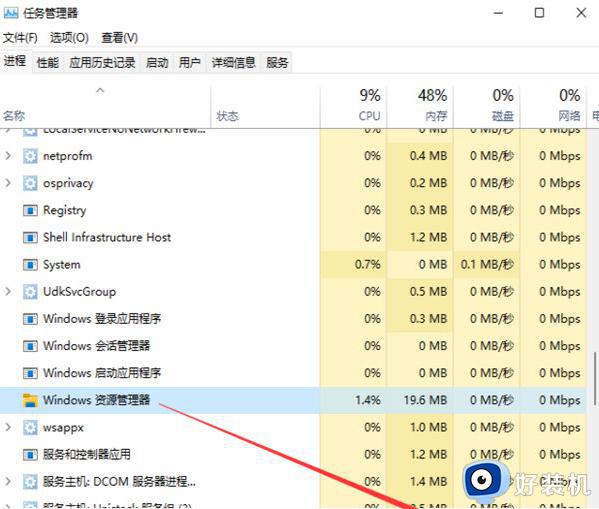
windows11白屏解决办法:
方法一:
1、按 Ctrl + Alt + Del 组合键,调出锁定界面,点击任务管理器。
2、任务管理器窗口,点击左下角的详细信息,可以切换到详细信息界面,默认显示进程选项卡,往下找到Windows 资源管理器进程。
3、任务管理器窗口,选择Windows 资源管理器进程。点击右下角的重新启动,即可重启Windows 资源管理器,这其实是Windows 资源管理器进程explorer.exe结束后,又重新启动的过程。
4、如果电脑还是白屏,可以使用重启键,重启电脑。
方法二:
1、进入高级启动菜单(开机时强制关闭电脑,连续操作3次),选择一个选项下,选择疑难解答(重置你的电脑或查看高级选项)。
2、疑难解答下,选择高级选项。
3、高级选项下,选择启动设置(更改 Windows 启动行为),然后点击重启。
4、可以使用键盘选择一些启动选项,按F4可以启用安全模式。按F5可以启用带网络连接的安全模式,按F6可以启用带命令提示符的安全模式。
5、进入安全模式后,就可以开始解决电脑白屏问题了(进入设备管理器,检查显卡驱动是否出现异常,如果没有,可以尝试卸载再重新安装)。
以上介绍win11电脑发生白屏的修复教程,找出故障原因,然后根据实际情况操作,很快电脑就恢复正常运行。
win11发生白屏什么原因 win11电脑发生白屏的修复教程相关教程
- Win11电脑发生白屏怎么回事 Win11电脑白屏的两种解决方法
- Win11遇到蓝屏srttrail.txt开不了机怎么办 Win11发生蓝屏srttrail.txt的修复方法
- win11开机白屏一会儿才进入桌面怎么办 win11开机后白屏的修复方法
- 联想升级win11后白屏为什么 联想升级win11系统后白屏的解决教程
- Win11系统打开此电脑后白屏怎么解决
- windows11系统花屏如何解决 windows11系统花屏解决教程
- win11装steam就会白屏吗 win11运行steam白屏修复方法
- win11下方任务栏空白怎么办 win11任务栏有一个空白如何修复
- win11如何解决升级后黑屏 win11升级后黑屏的原因和解决方法
- win11电脑录屏怎么录屏 win11电脑录制视频的方法
- win11家庭版右键怎么直接打开所有选项的方法 win11家庭版右键如何显示所有选项
- win11家庭版右键没有bitlocker怎么办 win11家庭版找不到bitlocker如何处理
- win11家庭版任务栏怎么透明 win11家庭版任务栏设置成透明的步骤
- win11家庭版无法访问u盘怎么回事 win11家庭版u盘拒绝访问怎么解决
- win11自动输入密码登录设置方法 win11怎样设置开机自动输入密登陆
- win11界面乱跳怎么办 win11界面跳屏如何处理
win11教程推荐
- 1 win11安装ie浏览器的方法 win11如何安装IE浏览器
- 2 win11截图怎么操作 win11截图的几种方法
- 3 win11桌面字体颜色怎么改 win11如何更换字体颜色
- 4 电脑怎么取消更新win11系统 电脑如何取消更新系统win11
- 5 win10鼠标光标不见了怎么找回 win10鼠标光标不见了的解决方法
- 6 win11找不到用户组怎么办 win11电脑里找不到用户和组处理方法
- 7 更新win11系统后进不了桌面怎么办 win11更新后进不去系统处理方法
- 8 win11桌面刷新不流畅解决方法 win11桌面刷新很卡怎么办
- 9 win11更改为管理员账户的步骤 win11怎么切换为管理员
- 10 win11桌面卡顿掉帧怎么办 win11桌面卡住不动解决方法
